Useimmissa Projectin näkymissä on aikaa ilmaiseva aika-asteikko. Voit säätää aika-asteikkoa niin, että se käyttää pieniä tai suuria ajan yksiköitä tunneista vuosiin. Voit esimerkiksi haluta näyttää ajan tilikausina vuosien sijaan tai näyttää Gantt-palkit, jotka kattavat kuukausia päivien sijaan. Voit myös mukauttaa kalenterinäkymän aika-asteikkoa tarpeidesi mukaan.
Aika-asteikossa näkyvien yksiköiden muuttaminen
-
Valitse projektinäkymä, jossa on aika-asteikko, kuten Gantt-kaavio.
-
Valitse näytä > aika-asteikon avattavan valikon nuoli.
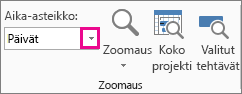
-
Valitse ajan yksiköt, joiden haluat näkyvän aika-asteikon alatasolla. Project säätää ylä- ja keskitason tiedot automaattisesti.
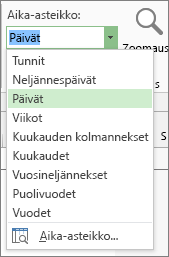
Aika-asteikon mukauttaminen
Jokaisessa aika-asteikkonäkymässä voi olla näkyvissä enintään kolme aika-asteikkotasoa, ja kukin taso on erikseen muokattavissa. Tee näin:
-
Valitse projektinäkymä, jossa on aika-asteikko, kuten Gantt-kaavio.
-
Valitse näytä > aika-asteikon avattavan valikon nuoli.
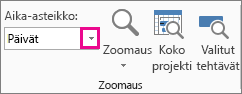
-
Valitse Aika-asteikko.
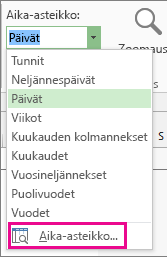
-
Valitse Haluamasi asetukset Aika-asteikko-ruudussa ja tarkastele esikatseluruudussa tehtyjä muutoksia.
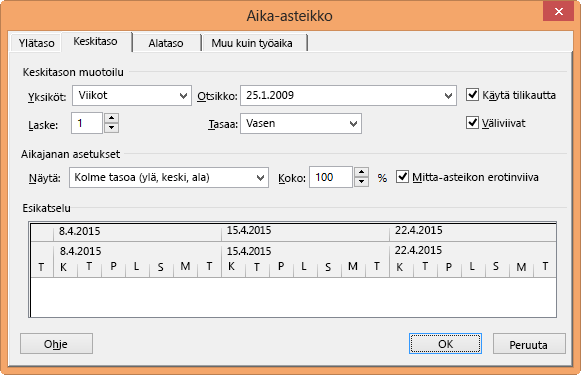
-
Valitse Näytä-luettelosta aika-asteikossa näkyvien tasojen määrä.
-
Valitse Yksiköt-ruudusta ajan yksikkö sille aika-asteikkotasolle, jonka välilehti on Aika-asteikko-ikkunassa avattuna.
-
Valitse Selite-luettelosta, missä muodossa valittuna olevat ajan yksiköt esitetään.
-
Määritä Määrä-ruutuun luku, joka ilmaisee yksikköotsikoiden taajuuden aika-asteikon tasolla.
Jos yksiköksi on esimerkiksi valittu viikot ja määrität luvuksi 2, tiedot näkyvät aika-asteikkotasolla kahden viikon jaksoissa.
-
Valitse selitteen tasausasetus valitsemalla Tasaus-luettelosta Vasen, Keskitä tai Oikea.
-
Tuo näkyviin yksikön selitteiden väliset pystyviivat tai piilota ne näkyvistä valitsemalla Väliviivat-valintaruutu tai poistamalla sen valinta.
-
Määritä, pohjautuuko aika-asteikko tili- vai kalenterivuoteen valitsemalla Käytä tilivuotta -valintaruutu tai poistamalla sen valinta.
-
Määritä Koko-ruutuun prosenttimäärä, jonka mukaisesti aika-asteikkotasolla olevien yksikköjen välissä olevaa tilaa pienennetään tai suurennetaan.
-
Tuo näkyviin aika-asteikkotasojen väliset vaakaviivat tai piilota ne näkyvistä valitsemalla Mitta-asteikon erotinviiva -valintaruutu tai poistamalla sen valinta.
-
-
Tallenna muutokset valitsemalla OK .
Aika-asteikon zoomaaminen nopeasti
|
Kokeile seuraavaa |
Sijainti |
|---|---|
|
Zoomauksen liukusäädin |
Zoomauksen liukusäädin näkyy lähellä Projectin ikkunan alareunaa. |
|
Pikanäppäin |
Voit myös painaa näppäinyhdistelmää CTRL + / (numeronäppäimistön vinoviiva), jos haluat näkyviin aiempaa pienemmät aikayksiköt, ja yhdistelmää CTRL + * (numeronäppäimistön tähtimerkki), jos haluat näkyviin aiempaa suuremmat aikayksiköt. |
Kalenterinäkymän aika-asteikon muuttaminen
-
Napsauta kalenterinäkymää hiiren kakkospainikkeella ja valitse näkyviin tulevasta valikosta Aika-asteikko .
-
Valitse Aika-asteikko-valintaikkunassaViikon otsikot -välilehti.
-
Valitse Kuukausittaiset otsikot-, Päivittäiset otsikot- ja Viikoittaiset otsikot -ruuduissa päivämäärämuodot, joita haluat käyttää kalenterinäkymässä.
-
Valitse Näyttö-kohdassa7 päivää , jos haluat näyttää 7 päivän viikon tai 5 päivää , jolloin näet 5 päivän viikon.
-
Voit lisätä seuraavan ja edellisen kuukauden pienoiskalenterin valitsemalla Edellisen/seuraavan kuukauden kalenterit valintaruudun.
-
Voit näyttää valitsemasi aikavälin alkamis- ja päättymispäivämäärän valitsemalla Näytä alku- ja loppupäivät kuukausiotsikoissa.
-
Valitse Päivämääräruudut-välilehdenYlärivi - ja Alarivi-kohdissa tiedot, jotka haluat näyttää kunkin rivin vasemmassa ja oikeassa osassa, ja valitse sitten haluamasi kuviot ja värit.
Huomautukset:
-
Jos haluat muuttaa työ- ja vapaapäivien ulkoasua kalenterinäkymässä, napsauta hiiren kakkospainikkeella mitä tahansa kalenterinäkymän kohtaa ja valitse sitten näkyviin tulevasta valikosta Aika-asteikko . Valitse Aika-asteikko-valintaikkunassaPäivämäärän sävytys -välilehti ja valitse sitten muutettavan kalenterin nimi Näytä työaika - ruudussa. Valitse Poikkeustyyppi-luettelosta muutettavan päivämäärän tyyppi -ruutu ja valitse sitten kuvio ja väri.
-
Voit muuttaa sarakkeen leveyttä vetämällä kahden päivämääräruudun välistä pystyviivaa vasemmalle, jolloin sarakeleveys pienenee, tai oikealle, jolloin sarakeleveys suurenee. Voit sovittaa näytettävät sarakkeet täsmällisesti kalenterialueen leveyteen kaksoisnapsauttamalla mitä tahansa kahden päivämääräruudun välistä pystyviivaa.
-











